É possível selecionar corpos ou componentes a incluir ou excluir nas vistas de seção.
Para selecionar os corpos ou componentes para vistas de seções:
- Abra install_dir\samples\whatsnew\fundamentals\jig saw\Jigsaw.SLDASM.

-
Clique em Vista de seção
 (barra de ferramentas Exibir) ou .
(barra de ferramentas Exibir) ou .

- No PropertyManager, em Seção 1, clique em Lado
 .
.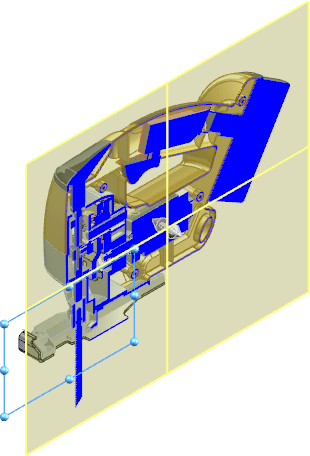
- Clique em Componentes selecionados.
- Na árvore de projeto do FeatureManager, selecione estes itens para adicioná-los aos Componentes selecionados.
- ACIONADOR DO MOTOR
- MOTOR DE ENGRENAGEM SW0903A
- CAME SW0903A
- CILINDRO AGULHA (NIH)
- EIXO DO MOTOR DE ENGRENAGEM
- SW0904 - CONJUNTO DO ÊMBOLO
- Em Componentes selecionados, selecione Excluir selecionados.
Os componentes selecionados são exibidos na íntegra e todas as outras peças aparecem como seccionadas.
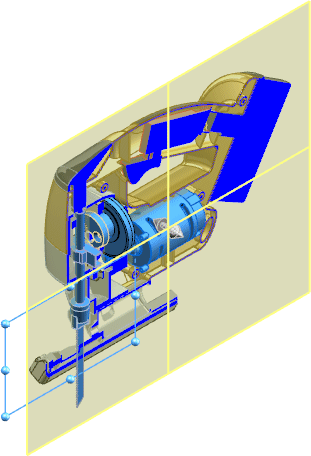
- Clique em Visualização para exibir a somente o gráfico de visualização da seção com base no plano de seção local e os componentes ou corpos que você selecionar.
Visualização oculta o plano de seção, plano de referência e contornos da face e o plano de seleção.

- Selecione Ativar plano de seleçãopara exibir um plano temporário que o ajuda a selecionar os componentes que não estão visíveis no modelo da área seccionado.

- Arraste a esfera central da tríade para a direita para visualizar componentes ocultos.

- Na área de gráficos, clique em PAINEL FRONTAL - DIREITO para adicionar os componentes selecionados.

- Clique em Visualização.
- Clique em
 .
.
Para editar a vista de seção, clique com o botão direito na área de gráficos e selecione Propriedades da vista de seção.